从 centos 仓库安装
首先安装 php-pear php-devel,gcc三个软件包
yum install php-pear php-devel gcc
通过 yum 安装Centos 官方源的 imageMagick 软件
yum install ImageMagick ImageMagick-devel ImageMagick-perl
下一步,验证ImageMagick已经安装在你的系统上并验证它的版本
# convert --version
Version: ImageMagick 6.7.2-7 2017-03-22 Q16 http://www.imagemagick.org
Copyright: Copyright (C) 1999-2011 ImageMagick Studio LLC
Features: OpenMP
通过ImageMagick源码安装
未尝试
安装 ImageMagick php扩展
下面通过简单的pecl命令来安装 PHP的 ImageMagick 扩展,它将会安装 ImageMagick 和 一个在/usr/lib/php/modules目录下的一个文件名是imagick.so的ImageMagick php扩展。如果你是使用64位系统,这个扩展放的路径是在/usr/lib64/php/modules
# pecl install imagick
WARNING: channel "pecl.php.net" has updated its protocols, use "pecl channel-update pecl.php.net" to update
downloading imagick-3.4.4.tgz ...
Starting to download imagick-3.4.4.tgz (253,434 bytes)
.....................................................done: 253,434 bytes
19 source files, building
running: phpize
Configuring for:
PHP Api Version: 20170718
Zend Module Api No: 20170718
Zend Extension Api No: 320170718
Please provide the prefix of ImageMagick installation [autodetect] :
注意:它将会询问你给ImageMagick设置安装的前缀,最简单是按回车键(Enter)让其自动选择
在安装成功之后,会输出类似下面的信息,告诉你imagick.so文件所在的路径
Build process completed successfully
Installing '/usr/lib64/php/modules/imagick.so'
Installing '/usr/include/php/ext/imagick/php_imagick_shared.h'
install ok: channel://pecl.php.net/imagick-3.4.4
configuration option "php_ini" is not set to php.ini location
You should add "extension=imagick.so" to php.ini
现在,添加imagick.so 扩展到 /etc/php.ini 文件中
echo extension=imagick.so >> /etc/php.ini
下一步重启 apache 服务器
service httpd restart
你可以运行下面的命令来验证 imagick php扩展.你将会看到一行小的 imagick文字 在下面输出
# php -m | grep imagick
imagick
当然,你可以创建一个 php 文件,使用phpinfo()函数输出 php信息。
Laravel项目使用第三方类库来优化图片
图片优化类库是: image-optimizer
安装该类库里面的依赖工具
npm install -g svgo
# yum install libjpeg
# git clone https://github.com/tjko/jpegoptim.git
# cd jpegoptim/
# ./configure
# make
# make install
/usr/bin/install -c -d -m 755 /usr/local/share/man/man1
/usr/bin/install -c -d -m 755 /usr/local/bin
/usr/bin/install -c -m 644 jpegoptim.1 /usr/local/share/man/man1/jpegoptim.1
/usr/bin/install -c -m 755 jpegoptim /usr/local/bin/jpegoptim
点击页面的下载源码包,然后跳到 sourceforge页面下载,等chrome出现下载,进入 chrome的下载管理,复制下载链接
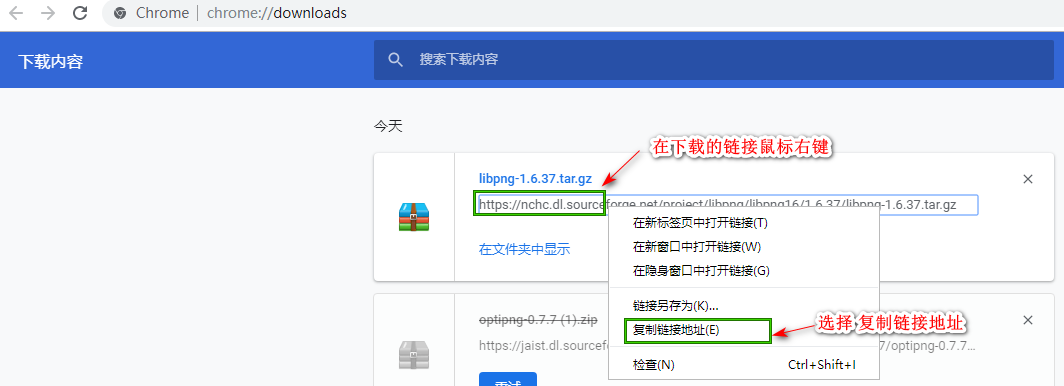
cd /tmp
wget wget https://jaist.dl.sourceforge.net/project/optipng/OptiPNG/optipng-0.7.7/optipng-0.7.7.zip
unzip optipng-0.7.7.zip
cd optipng-0.7.7
./configure
make
make install
optipng #验证是否运行安装成功
首先需要安装 libpng 软件,如果没有安装的话
进入libpng,下载 .tar.gz 格式的文件
和上面一样,当文件在 chrome开始下载的时候,打开chrome的下载内容,复制下载地址
cd /tmp
wget https://nchc.dl.sourceforge.net/project/libpng/libpng16/1.6.37/libpng-1.6.37.tar.gz
tar -zxvf libpng-1.6.37.tar.gz
cd libpng-1.6.37
./configure
make
make install
ldconfig
pngfix # 验证libpng是否安装成功
然后安装 pngquant
cd /tmp
git clone git://github.com/kornelski/pngquant.git
cd pngquant
./configure
make
make install
pngquant -h #验证是否安装成功
因为gif扩展不需要使用,所以没有安装
问题
如果运行,出现error while loading shared libraries: libpng16.so.16
pngquant -h
pngquant: error while loading shared libraries: libpng16.so.16: cannot open shared object file: No such file or directory
可以先找以下 libpng16所在的位置
whereis libpng16.so.16
libpng16.so: /usr/local/lib/libpng16.so /usr/local/lib/libpng16.so.16
发现编辑的文件不在 /usr/lib,/usr/lib64 2个文件夹下
ls /usr/local/lib #列出该文件夹的文件
libpng16.a libpng16.so libpng16.so.16.37.0 libpng.la pkgconfig
libpng16.la libpng16.so.16 libpng.a libpng.so
使用ln软链接的方式,将文件放入到放到 /usr/lib,/usr/lib64下
ln -s /usr/local/lib/libpng16.so /usr/lib/
ln -s /usr/local/lib/libpng16.so.16 /usr/lib64/
然后在运行pngquant -h 就显示该命令的帮助信息了
error while loading shared libraries libpng16 这里提到的在 make install之后,再运行ldconfig命令,感觉没有效果
图片优化的代码记录
先上传文件,上传完之后,判断文件是否是图片文件,如果是,进行图片优化,控制器ToolsController.php的代码如下
<?php
namespace AppHttpControllers;
use AppHttpControllersController;
use IlluminateHttpRequest;
class ToolsController extends Controller{
private function isImg($fileName)
{
$file = fopen($fileName, "rb");
$bin = fread($file, 2); // 只读2字节
fclose($file);
$strInfo = @unpack("C2chars", $bin);
$typeCode = intval($strInfo['chars1'].$strInfo['chars2']);
$fileType = '';
if($typeCode == 255216 /*jpg*/ || $typeCode == 7173 /*gif*/ || $typeCode == 13780 /*png*/)
{
return $typeCode;
}
else
{
return false;
}
}
public function upload(Request $request)
{
//判断请求中是否包含name=file的上传文件
if (!$request->hasFile('file')) {
return response()->json(array(
'error_msg' => '请上传文件',
'success' => false,
'data' => array()
));
}
// 判断图片上传中是否出错
$file = $request->file('file');
if (!$file->isValid()) {
return response()->json(array(
'error_msg' => '上传文件出错,请重试',
'success' => false,
'data' => array()
));
}
$credentials = $request->all();
$entension = $file -> getClientOriginalExtension(); // 上传文件后缀
$filename = uniqid().mt_rand(1,9); // 重命名图片
if(!empty($entension)){
$filename .= '.'.$entension;
}
if(!isset($credentials['dir'])){
$credentials['dir'] = 'temp';
}
$host = url('/');
$saveFilename =public_path().'/uploads/'.$credentials['dir'].'/'.$filename ;
$file->move(public_path().'/uploads/'.$credentials['dir'].'/',$filename); // 重命名保存
$img_path = $host.'/uploads/'.$credentials['dir'].'/'.$filename;
try{
//$check = exif_imagetype($saveFilename);
//$allowedExts = array(IMAGETYPE_JPEG, IMAGETYPE_PNG,IMAGETYPE_WEBP,IMAGETYPE_BMP);
$isImage = $this->isImg($saveFilename);
//1. 判断文件是否是图片
if($isImage !== false){
$factory = new ImageOptimizerOptimizerFactory(array(
'pngquant_options' => ['--force', '--skip-if-larger','--quality 70-80']
));
$optimizer = $factory->get();
$optimizer->optimize($saveFilename);
}
}catch(Exception $e){
Log::error("optimize error".$e->getMessage());
}
return response()->json(array(
'success' => true,
'error_msg' => '',
'data' => array(
'url'=>$img_path
)
));
}
}
备记
本想直接使用php原生的exif_imagetype() 方法进行判断文件是否是图片,但是出现以下错误
exif_imagetype(): Read error!
通过下面命令,都可以当前LAMP环境是有开启对应的扩展的,但是就是读取错误
# php -m |grep exif
exif
# php -m |grep mbstring
mbstring
References
- Install ImageMagick (Image Manipulation) Tool on RHEL/CentOS and Fedora 安装的步骤都是按这个博文来的
- CentOS 6 系における tmux のインストール 解决
error while loading shared libraries: libpng16.so.16的错误 - PHP 判断文件是否为图片的方法 判断文件是否是图片